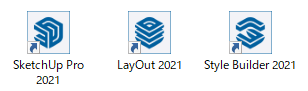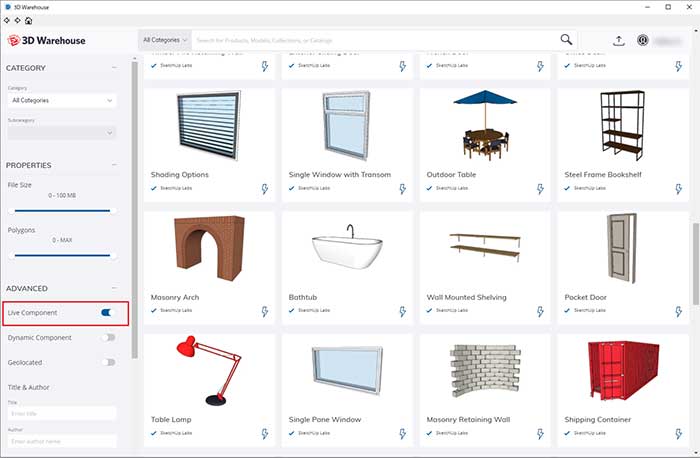SketchUp2021リリース
新しいSketchUpが発表されました。
SketchUpPro,LayOut、StyleBuilder等のロゴがそれぞれ一新されています。
手軽なモデリング機能は変わらず、ますます便利にお使いいただける新機能をご紹介します。
インストール等の初期設定に関してはテクニカルリファレンスをご参照ください。
PreDesign 搭載【サブスクリプションライセンス限定機能】
「PreDesign」はプロジェクト(建設予定地)をジオロケートして、その気象データと方角を元に適切なグレージング量や性能、庇など空間の快適性や照明にどのような影響を与え、どのようなファサードを検討すべきか視覚的にシミュレーションできる Web アプリ(SketchUpの「ファイル」メニューから(ウェブブラウザで)起動)です。
グレージングの性能指数である U 値、太陽熱取得係数、陰影係数、可視透過率などのシミュレーションは米国エネルギー省国立研究所の一つ、ローレンス・バークレー国立研究所が開発した「Berkeley Lab Window」で算出されています。
「PreDesign」はSketchUpサブスクリプションライセンスをお使いの方が、ご利用いただけるサービスです。
3D Warehouseにライブコンポーネントが追加
3D Warehouseに新たにライブコンポーネントが追加されました。
Live Component はブラウザ上で 3D モデルのサイズ変更や色の変更、ドアやサッシの開口をユーザー自身がスライダーを利用し設定、
モデルをダウンロードできます。
ライブコンポーネントは、SketchUp Pro2021 コマーシャル(永久)ライセンスとサブスクリプションライセンスの方共通でお使いいただけます。
SketchUp 2020以下の場合、ウィンドウメニュー>3D Warehouse でライブコンポーネントを検索することは可能ですが、
選択をしても設定およびダウンロードができません。
「Configure Live Component」ボタンをクリックするとブラウザが起動してライブコンポーネントが表示されます。
ブラウザで編集をしてダウンロードすることができます。
今後、Trimbleは同コンテンツは追加していくことと同時に、ユーザー自身が独自のコンポーネント(3D 素材)を
作成できる機能(プログラム)を提供する予定です(時期は未定)。
フォルダ作成機能
タグにフォルダを作成することができるようになりました。
関連するタグをドラッグアンドドロップして移動することでリストが整理され、便利にご利用いただくことができるようになります。
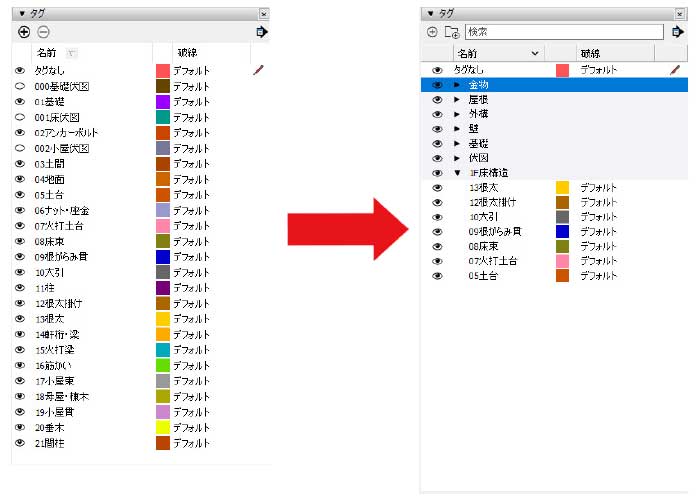
タグフォルダは 「LayOut」でも使用でき、タグツリーの階層と表示設定はLayOutのタグパネルで使用できます。
シーンはSketchUpとLayaoutの間でタグとタグフォルダの表示を記憶します。
より深い階層や長いタグリストを持つモデルに対応するために、LayOutのタグパネルの幅と高さをコントロールできるようになりました。
タグフィルタリング機能
SketchUp のタグパネルにフィルタリング機能が搭載されました。シーンに紐づけるタグを検索し、簡単に見つけることができるようになりました。
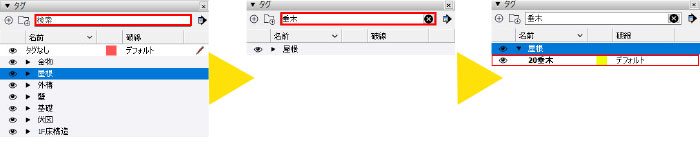
再構築された.SKP
SketchUp 2021は、ネイティブファイルである「.SKP」ファイル形式の再構築を行い、
内部的な改善を行いました。モデルを2021形式で保存すると、ファイルサイズが大幅に減少する場合があります。
直接ダウンロードの更新
SketchUp2021では、今後アップデートが公開された場合SketchUp 2021の起動時に下図のような新しいバージョンがあることを通知するウィンドウが表示されるようになりました。
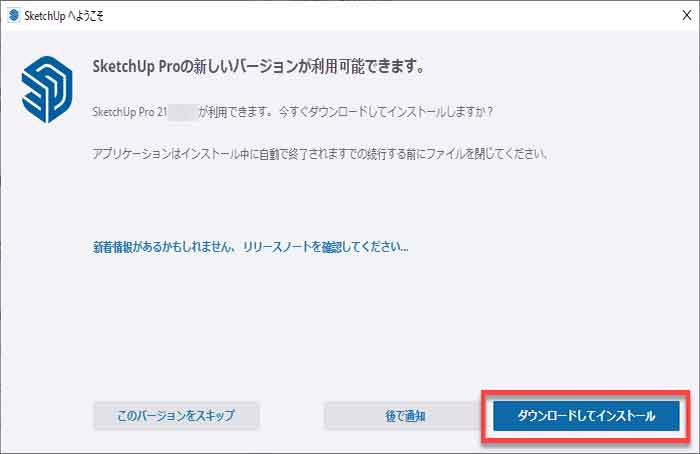
旧バージョンまでは、通知バージョンからプログラムダウンロードサイトへ誘導されていましたが、このバージョンでは
「ダウンロードしてインストール」をクリックするとダウンロードが開始されます。
SketchUp、LayOut、Style Builder(旧バージョンも含む)を起動している場合は、ファイルを保存して終了してください。
ダウンロードが100%完了すると、「続行」ボタンが表示されるのでクリックするとインストールが開始されます。
この変更によりアップデートが簡単になりました。
「このバージョンをスキップ」:このバージョンをインストールしない場合はクリックします。
「後で通知」:すぐにアップグレードせずに、後で通知されたときにインストールしたい場合はクリックします。
「ダウンロードしてインストール」:今すぐにインストールしたい場合にクリックします。クリックすると、ダウンロードが開始されます。
※アップデートのチェックは以下のメニューからも行うことができます。
(Win) ヘルプ>アップデートをチェック
(Mac) SketchUp>アップデートをチェック